
【ComfyUIでFlux LoRAを無料作成✨】高性能PCなしで作るFlux LoRA❗️- クラウドGPUサービスを活用した驚異のトレーニング法を葉加瀬あいが伝授❗️
どうも皆さん!葉加瀬あいです!
今回は、ComfyUIからFluxのloraを作成する方法について解説していきたいと思います!
なお、私のメンバーシップに入門されている方は、
いつものように、記事の内容を動画で確認できます!スキマ時間で最新のAI情報を手軽にキャッチしたい方
はこちらからどうぞ!
これまでの復習
前回は、皆さんのWindowsやMacBookなどで使えるローカルマシンで、Fluxのlora trainerを起動して、Fluxのloraをわずか3ステップで作っていきましたね。覚えていますか?かなり便利でしたよね!
自動キャプションもやってくれるし、しかも自動で画像のリサイズも行ってくれるという優れもの!自分のPCがVRAM 12GB以上のPCであれば動作するので、最新の画像生成AIであるFluxのloraがこんなに気軽に無料で作れるなんて、本当にすごい発明でした!

でも、全員が全員そんな高性能なPCを持っているわけではありません!実はVRAM 12GB以上のPCって、普通に購入すると15万円から20万円ぐらいしたり、もうちょっとちゃんとしたのを買うと25万円から30万円くらいが相場になってくるんですよね!

ちなみに私がおすすめしているのは、CPUがIntelのCore i7以上で、ストレージがSSD 1TB以上で、RAMが16GBぐらいのPCです!この要件を満たすPCをお持ちでない方は、どうやってFluxのloraの学習をしていけばいいのかわからないですよね!
そんな方のために、以前はクラウド環境を使ってloraを作成するやり方について解説したんですけども、実は最近少しアップデートがあったみたいで、このやり方があまりうまくいかないらしいんですよね!

というのも、実はこのやり方でFluxを作ろうとすると、設定によっては今まで20分ぐらいで終わっていたものが2時間とかかかっちゃうみたいで、そうするとかなり多くの料金がかかってしまうので、1回の生成200円の範囲で収まらなくなっちゃうわけなんです!
そこで今回は、他のクラウドサービスを使ってComfyUIを立ち上げて、そのComfyUIからFluxのトレーニングを行うといった形の解説記事になります!

でもここまで聞いて、私のノートの読者の方は少し気づいた方もいるかもしれませんが、実はクラウド環境でComfyUIを無料で実行する方法があるんです!それが、SageMakerというものを使って、ComfyUIを実行する方法になります!
SageMaker って、結構接続する時間帯によっては使えなくなっちゃうこととかがあるんですけど、実はそこの解決方法とかもあって、こちらの記事で解説しているVPNの変更というものを使うことによって解決できるんです!
どういうことかというと、このSageMaker で使えるクラウドコンピューティングのリソースというものは、どうやら現在はリージョンごとで管理しているらしいんですよね!
リージョンというのはアジアとかヨーロッパとかそういう地域を区切って、この地域からだったらこのサーバーにアクセスして管理するといったものがあるんですけど、そういった地域ごとで使えるサーバーとか、SageMaker でアクセスできるGPUマシンの絶対数が決められているということになります!
つまりは、このVPNの変更を使ってイタリアとかアメリカとかインドとかそういうところからアクセスしているようにすれば、SageMaker が日本からでは使えない場合でも他の地域からアクセスしているようにすることによって、その地域では頻繁にSageMaker が使われていないといった時間帯で利用することができるということですね!

なので、今回の方法を使えばSageMaker でGPUマシンを起動して、そのGPUマシンでComfyUIを無料で立ち上げるといったことができるようになります!詳しいやり方とかは先ほどご紹介した記事とかに詳しく解説しているのでよかったら見てみてください!
どうですかね?ここまでをまとめると、皆さんは今回の記事を見ることで無料でSageMaker というVRAMが15GBを使えるクラウドサービスを使って、ComfyUIを立ち上げることができます!
そしてComfyUIさえ立ち上げることさえできてしまえば、後はもうComfyUIの今回ご紹介するloraトレーニングのワークフローを使って、Fluxのloraのトレーニングができるというわけです!そしてそのワークフローに関してですが、現在のFluxの数値設定で私が最適化してみたので、良かったらそちらも使ってみてください!
それと、今回私がご紹介したSageMaker の方法に関しては、私はSageMaker ではまだ試したりはしていません!SageMaker の容量は25GBまで使えるようになっているのでギリギリモデルとかをインストールして使うことはできるんじゃないかとは思っているんですが、もし容量が足りなくなったりした場合はGoogle Colabを使うのをおすすめします!

ただ、Google Colabに関しては、有料プランじゃないと利用できないのとコンピューティングユニットというものがあって、GPUマシンを使う体力ゲージみたいなものがあることについて注意しておいてください!
今回のミソはあくまでも、クラウドサービスからComfyUIを立ち上げてしまえば、立ち上げさえしまえば、loraのトレーニングが簡単にできてしまうということですね!なので、Webに繋がりさえすれば、ご自身のPCのメモリーとかVRAMとかを使わないで、クラウド環境で放って、SageMaker とかGoogle Colabとかのクラウド環境でそのままFluxのloraの作成を行えるわけです!ですので、放置しておけば、あとは勝手にAIがFluxのloraを作ってくれるということになります!

ちなみにPaperSpaceで動かすことはできません!これに関しては、ComfyUIはGradioフレームワークで作られているわけではないので、クラウドサービスから動かすにはトンネリングという手法を使って皆さんのPCからWeb経由でアクセスする必要があるからですね!そしてGradioフレームワーク以外のこのトンネリングの技術を使うことについては、PaperSpaceの利用規約で禁止されているので、アカウントが停止になる危険性もあります!
なので、PaperSpaceでComfyUIを使いたい方は、運営の人に使い方を確認したりした方がいいかもしれません!私が知る中では、まだPaperSpaceでComfyUIを使うという人は、あまり見ないですね!(もしかしたらいるかもしれません)

FluxのLoRAって、作る価値あるの?
それで、「そもそもFluxのLoRAって、作る価値あるの?」
そう思っている方もいらっしゃるかもしれませんね。でも、実はFluxのLoRAってかなり高性能なんです!例えば…
1. Midjourney風の画像生成
前回の記事でもご紹介しましたが、MidjourneyのスタイルをFluxのLoRAに学習させることで、Midjourney風の画像を生成できるようになります!
2. YouTubeサムネイル作成
なんと、YouTubeのサムネイルが簡単に作れるLoRAも登場しているんです!Fluxは文字の描画が得意なので、サムネイル作成にはぴったりなんですよ。
「これは便利そう!」ですよね!
さらに、皆さんの好きなキャラクターの顔を学習させたLoRAを使えば、任意のキャラクターでサムネイル作成ができちゃいます。
余談ですが、背景を削除できるAI技術と組み合わせると、もっと面白いことができるんです。例えば…
キャラクターの部分だけを綺麗に切り取って、サムネイルの文字の上に配置
背景の透明度を調整して、キャラクターをくっきり表示

背景削除:https://huggingface.co/briaai/RMBG-1.4
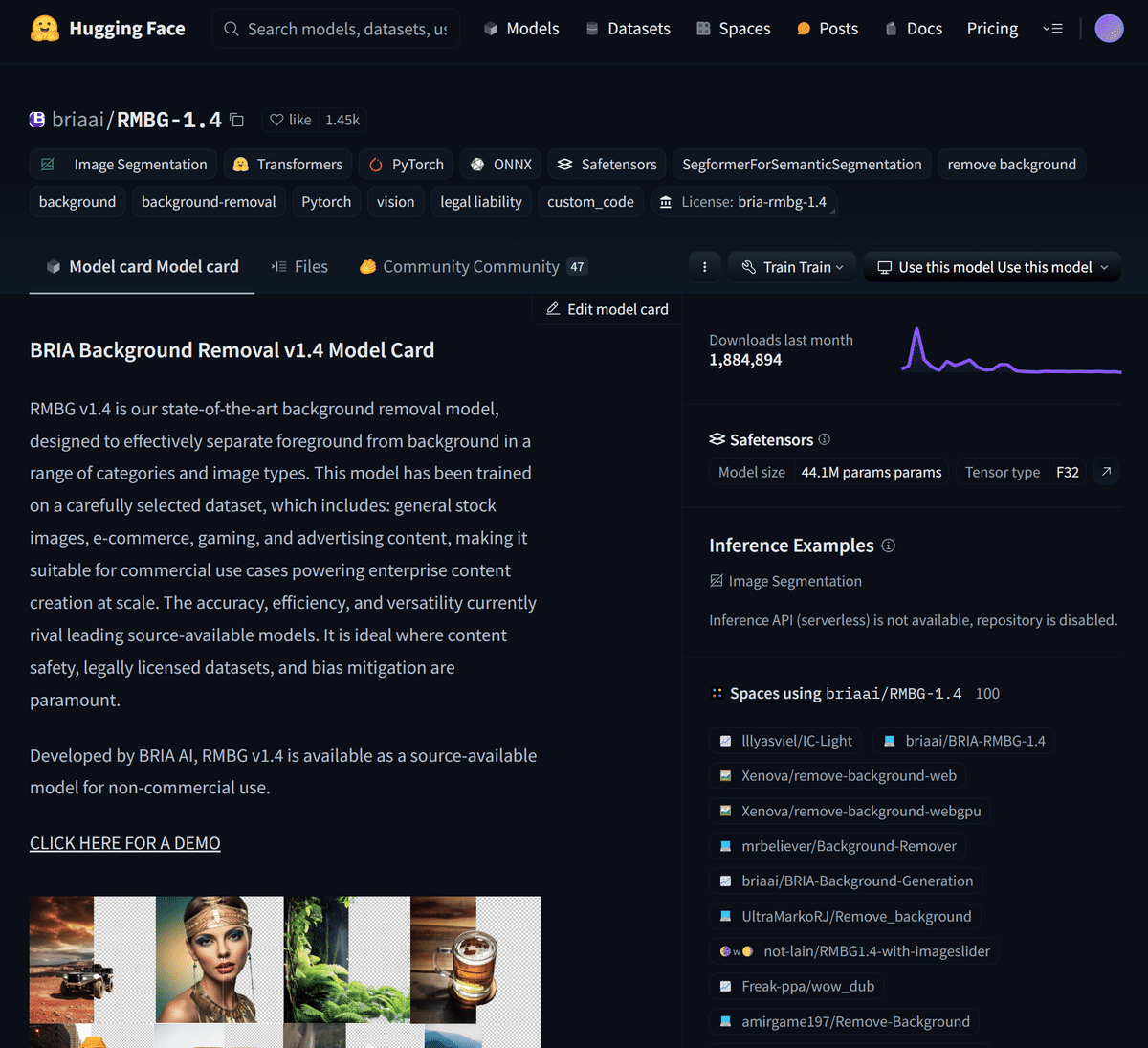
需要があれば、また別の記事で詳しく解説したいと思います。

さて、今回ご紹介するFluxのLoRA作成方法についてですが、基本的にはFlux Devモデルを使用して画像生成できるLoRAを作っていきます!
ただし、注意点があります。
現在、Fluxには量子化されたモデル(NF4やGGUFなど)も登場しています。これらは軽量で、メモリ使用量を抑えつつ、きれいな画像生成ができるんです。
「便利そう!」ですよね!ただし、今回ご紹介する方法では、これらの量子化モデルとLoRAを一緒に使うことはできません。計算方法が異なるためなんです。
量子化モデルを使いたい場合は、そのモデル専用のLoRAを作る必要があります。今回は本家のFlux Devモデルを使ってLoRAを作成していきます!
もしNF4やGGUFモデル用のLoRA作成方法の解説をご希望の方は、コメント欄やTwitterのDMでお知らせください!需要があれば、また記事にしたいと思います。

それでは、ComfyUIからFluxのLoRAを作成する方法を解説していきます。大まかな流れはこんな感じです:
1. 画像のリサイズ
2. ComfyUIのLoRAトレーニングワークフローの設定
3. 実行
4. 皆さん専用のFluxLoRA完成!

では、さっそく画像のリサイズから始めていきましょう!
はい!ということで、今回はComfyUIからFluxのLoRAを作成する方法について解説していきますね!
まずは、画像のリサイズを行って、ComfyUIのLoRAトレーニングのワークフローをもとに、LoRAの作成設定を行います。そして、それを実行し、最終的に皆さんだけのFluxのLoRAを作成するというところまでやっていきたいと思います!それでは早速始めましょう!
画像のリサイズ
まずは画像のリサイズからやっていきましょう!実は以前ご紹介した
この記事が参加している募集
この記事が気に入ったらチップで応援してみませんか?
